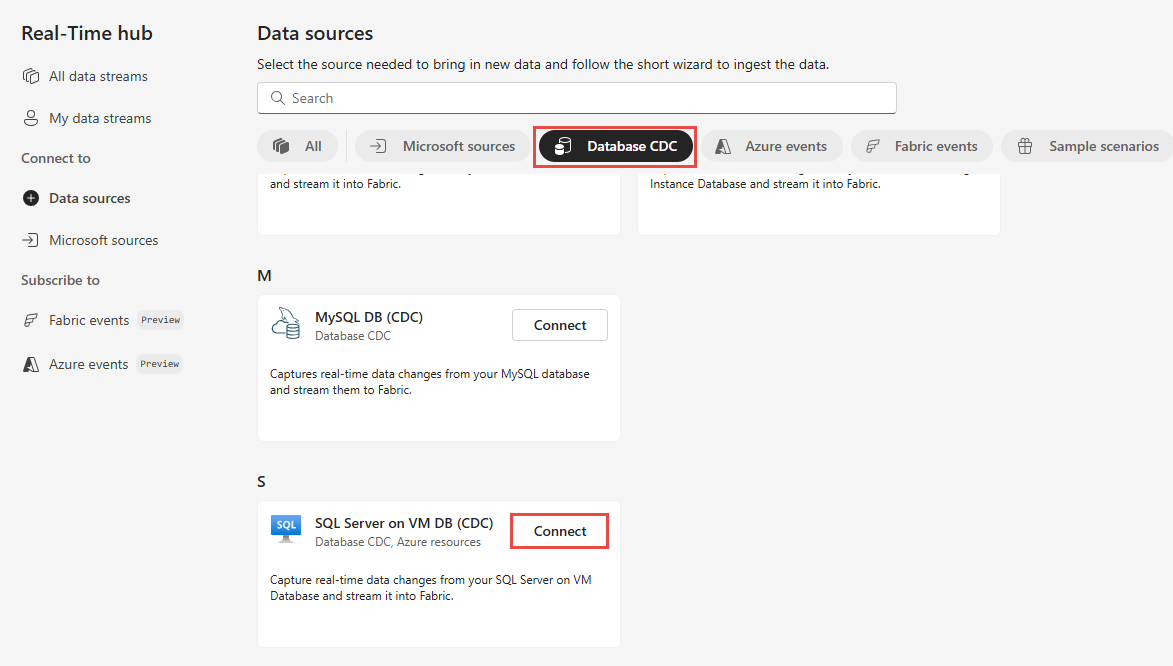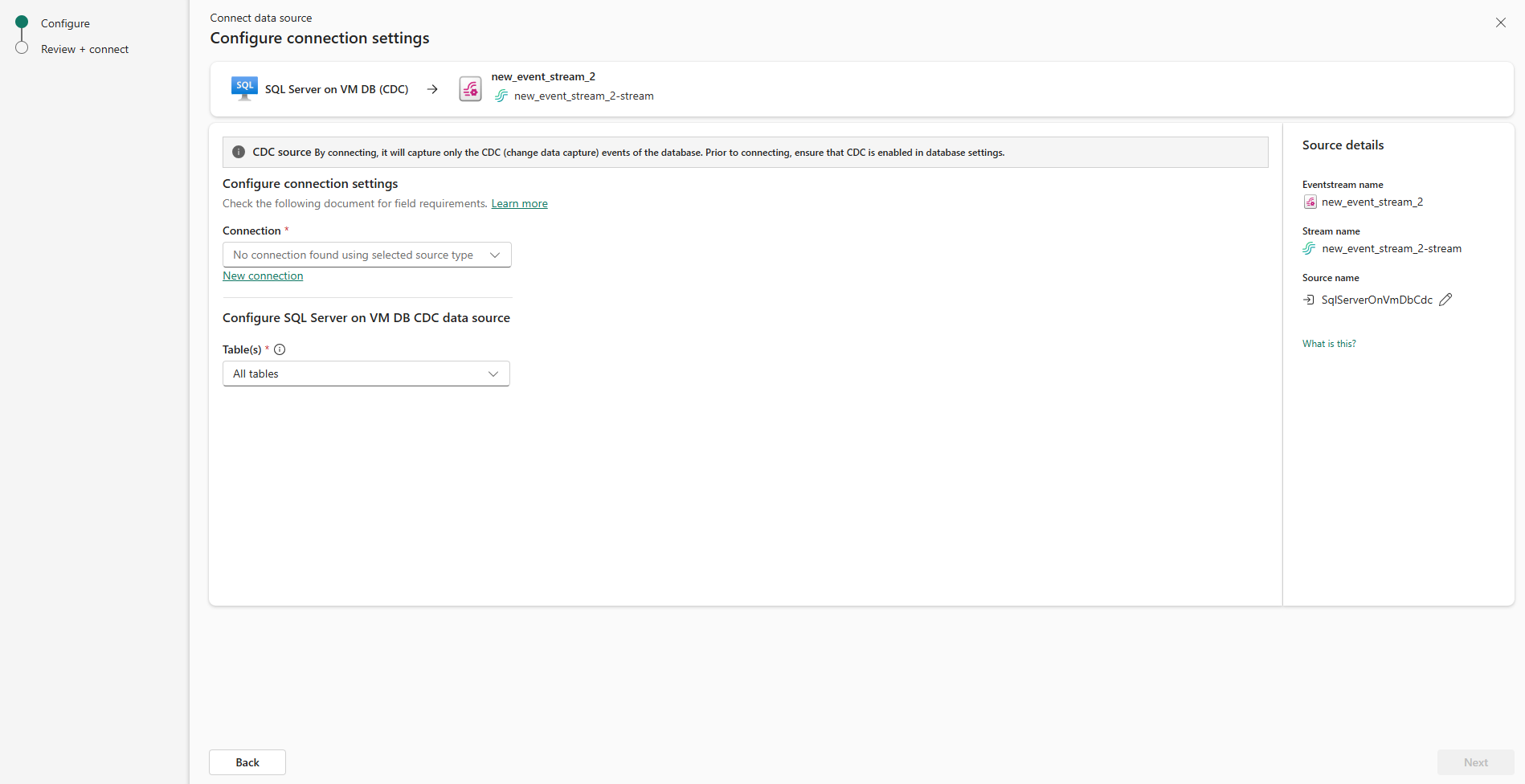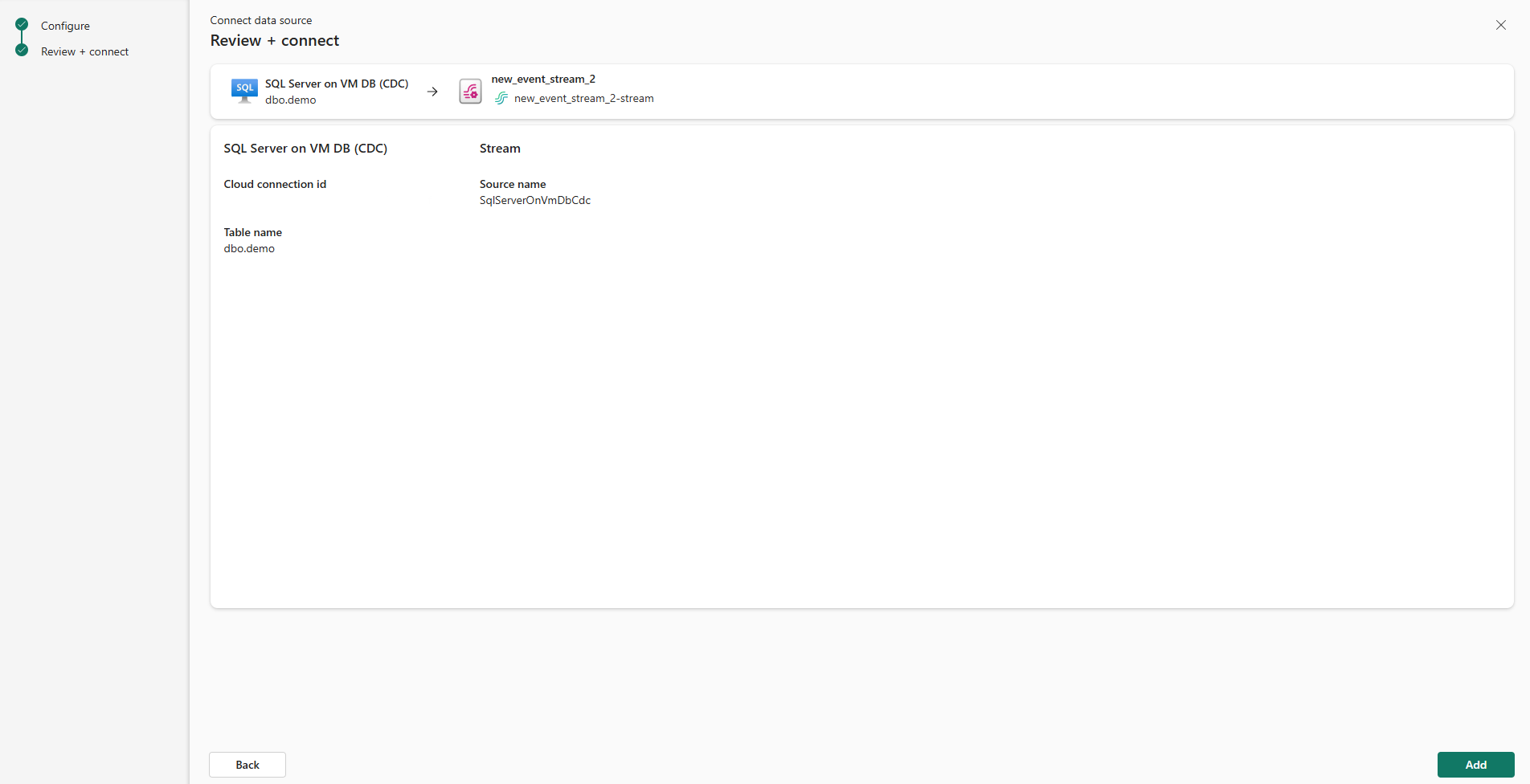SQL Serverin lisääminen VM DB:hen (CDC) lähteeksi reaaliaikaisessa keskuksessa
Tässä artikkelissa kerrotaan, miten voit lisätä SQL Serverin VM DB:hen (CDC) Tapahtumalähteeksi Fabric Real-Time Hubissa.
Fabric-tapahtumavirtojen SQL Server on VM DB (CDC) -lähdeliittimen avulla voit siepata tilannevedoksen nykyisistä tiedoista SQL Server -tietokannassa näennäiskoneessa. Liitin valvoo ja kirjaa mahdolliset tulevat rivitason muutokset tietoihin. Kun nämä muutokset on tallennettu tapahtumavirtaan, voit käsitellä nämä tiedot reaaliaikaisesti ja lähettää ne eri kohteisiin jatkokäsittelyä tai analyysia varten.
Edellytykset
- Työtilan käyttöoikeus Fabric-kapasiteetin käyttöoikeustilassa (tai) kokeiluversion käyttöoikeustilassa Osallistuja-oikeudella tai korkeammilla käyttöoikeuksilla.
- Käynnissä oleva SQL Server näennäiskonetietokannassa.
- Näennäiskoneen tietokannassa oleva SQL Server on määritettävä sallimaan julkinen käyttö.
- Ota CDC käyttöön SQL Serverin näennäiskonetietokannassa suorittamalla tallennettu toimintosarja
sys.sp_cdc_enable_db. Lisätietoja on kohdassa Ota tietokaappaus käyttöön ja poista se käytöstä.
OTA CDC käyttöön SQL Serverissä näennäiskonetietokannassa
Ota CDC käyttöön tietokannalle.
EXEC sys.sp_cdc_enable_db;Ota CDC käyttöön taulukolle gating-roolivaihtoehdon avulla. Tässä esimerkissä
MyTableon SQL-taulukon nimi.EXEC sys.sp_cdc_enable_table @source_schema = N'dbo', @source_name = N'MyTable', @role_name = NULL GOKun kysely on suoritettu, olet ottanut CDC:n käyttöön SQL Serverin näennäiskonetietokannassa.
Tapahtumien hakeminen SQL Serveristä VM DB:ssä (CDC)
Voit hakea tapahtumia SQL Serveristä VM DB:ssä (CDC) reaaliaikaiseen keskukseen tietolähteiden sivun avulla.
Tietolähdesivu
Jos näet Power BI - sivun vasemmassa alakulmassa, siirry Fabric kuormitukseen valitsemalla Power BI - ja valitsemalla sitten Fabric.
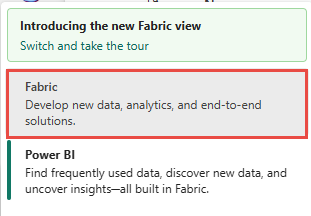
Valitse reaaliaikainen vasemmasta siirtymispalkista.
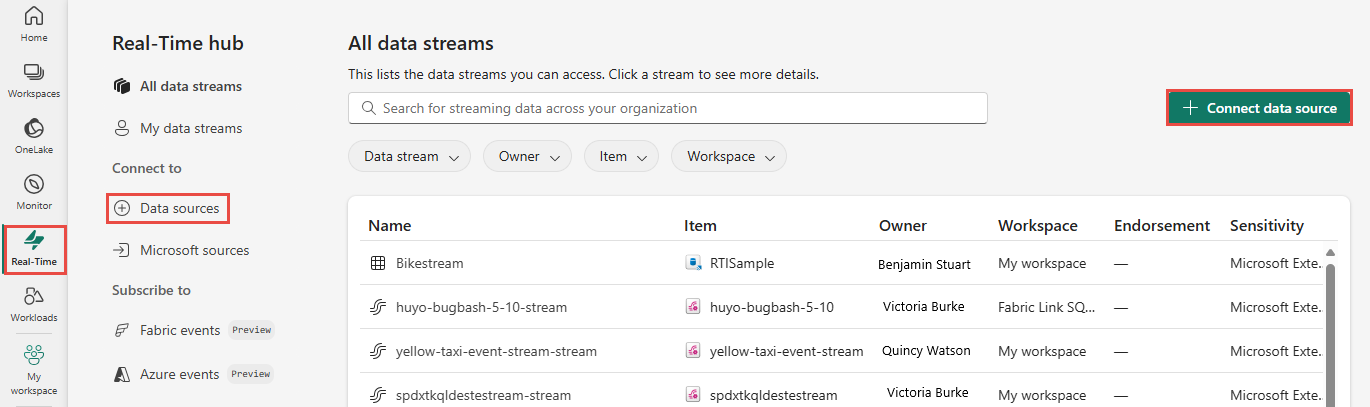
Valitse Reaaliaikainen keskus -sivulla + Tietolähteet vasemmanpuoleisen siirtymisvalikon Yhdistä kohteeseen -kohdasta.
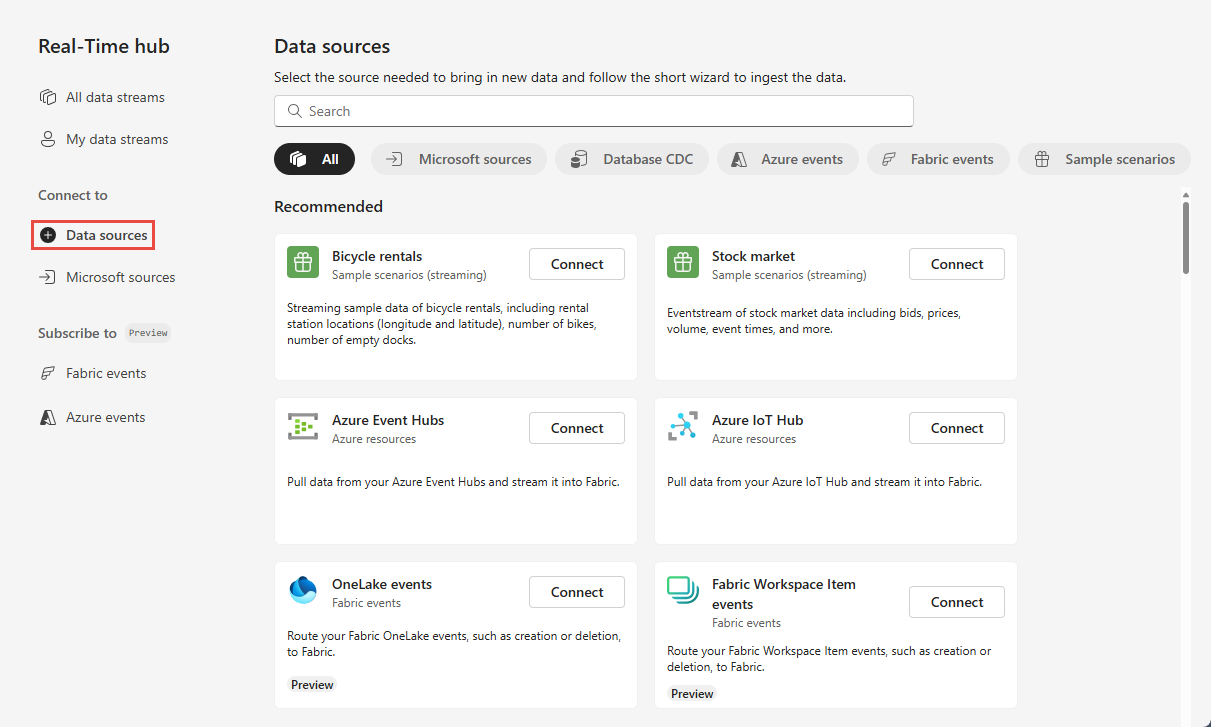
Pääset myös Tietolähteet-sivulle kaikista tietovirroista tai Omat tietovirrat -sivuista valitsemalla + Yhdistä tietolähde -painikkeen oikeassa yläkulmassa.
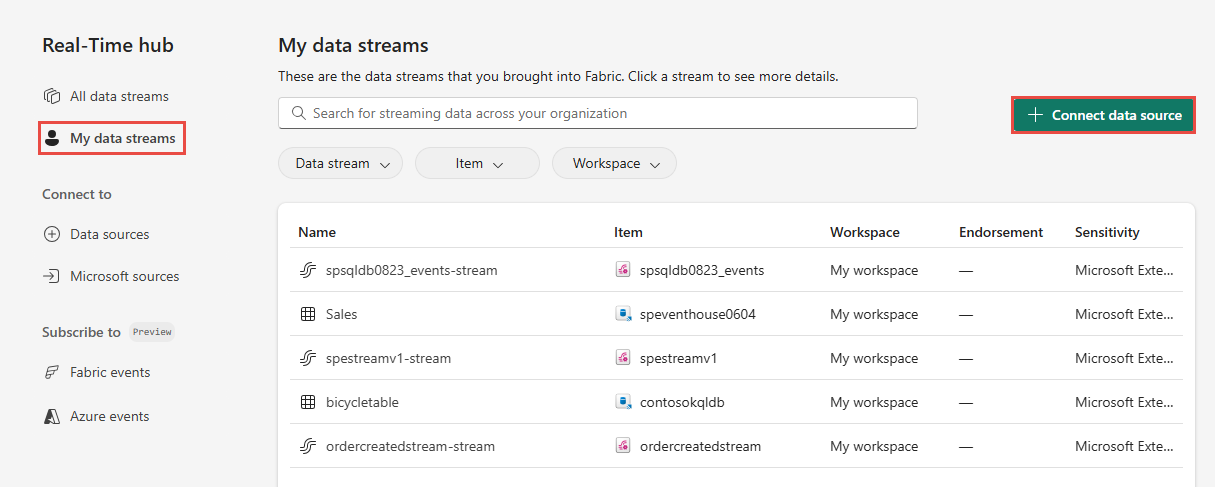
Valitse Tietolähteet-sivulla yläreunasta Tietokannan CDC -luokka ja valitse sitten YhdistäAzure SQL MI DB (CDC) -ruudussa.
Käytä lähdeosiossa Sql Serverin lisääminen VM DB CDC:ssä olevia ohjeita.
Sql Serverin lisääminen VM DB CDC:hen lähteeksi
Valitse Yhdistä-sivullaUusi yhteys.
Anna Yhteysasetukset-osiossa seuraavat arvot SQL Serverille näennäiskoneessa:
Palvelin: Anna näennäiskoneesi julkisesti käytettävissä oleva IP-osoite tai toimialuenimi ja lisää sitten kaksoispiste ja portti. Jos ESIMERKIKSI IP-osoitteesi on
xx.xxx.xxx.xxxja portti on 1433, kirjoitaxx.xxx.xxx.xxx:1433Palvelin-kenttään. Jos porttia ei ole määritetty, käytetään portin oletusarvoa1433.Tietokanta: Anna nimi tietokannalle, johon haluat muodostaa yhteyden SQL Serverissä näennäiskoneessa.
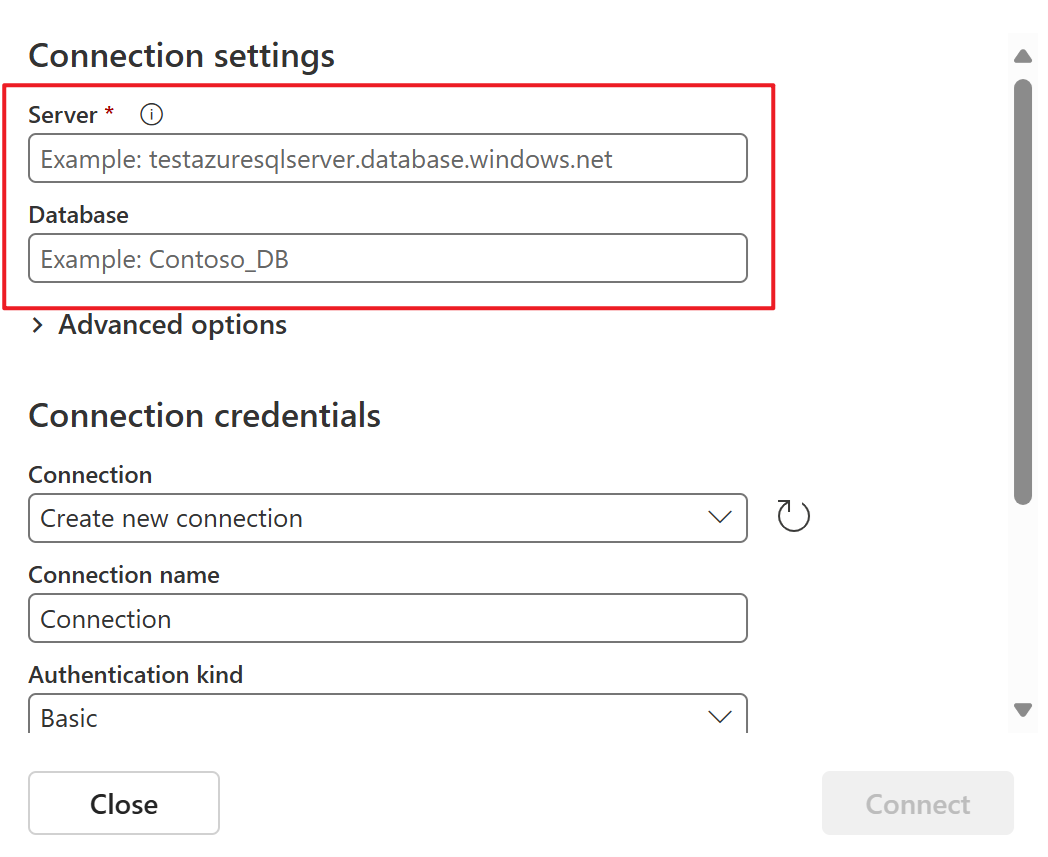
Vieritä alaspäin ja toimi Yhteyden tunnistetiedot -osiossa seuraavien ohjeiden mukaisesti.
Anna yhteyden nimi Yhteyden nimi -kohtaan.
Valitse todennuslajiksi Perus.
Muistiinpano
Tällä hetkellä Fabric-tapahtumavirrat tukevat vain perustodentamista .
Anna SQL Serverin käyttäjänimi ja salasana näennäiskoneessa.
Muistiinpano
Älä valitse vaihtoehtoa: Käytä salattua yhteyttä.
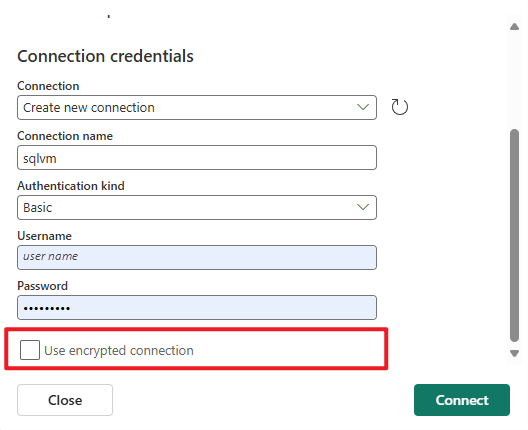
Valitse yhdistä sivun alareunasta.
Valitse nyt Yhdistä-sivulla Kaikki taulukot tai syötä taulukoiden nimet pilkuilla eroteltuina, kuten:
dbo.table1, dbo.table2.Valitse Seuraava.
Tarkista yhteenveto Tarkistamisen + luomisen näytössä ja valitse sitten Yhdistä.
Tietovirran tietojen tarkasteleminen
- Jos valitset Tarkista + yhdistä -sivulla Avaa tapahtumavirta, ohjattu toiminto avaa sen luoman tapahtumavirran sinulle valitun SQL Serverin VM DB:ssä (CDC) lähteenä. Sulje ohjattu toiminto valitsemalla Sulje tai X* sivun oikeasta yläkulmasta.
- Valitse reaaliaikaisessa keskuksessa Kaikki tietovirrat. Jos haluat nähdä uuden tietovirran, päivitä Kaikki tietovirrat -sivu. Katso yksityiskohtaiset ohjeet artikkelista Tietovirtojen tietojen tarkasteleminen Fabric Real-Time Hubissa.
Liittyvä sisältö
Lisätietoja tietovirtojen kulutuksesta on seuraavissa artikkeleissa: